Die Verwendung von Outlook als Ihr primärer E-Mail-Client bietet viele Vorteile. Eine davon ist die Möglichkeit, eine E-Mail in Outlook abzurufen. Wenn Sie eine E-Mail an jemanden gesendet haben und später festgestellt haben, dass Sie vergessen haben, etwas darin aufzunehmen, können Sie sie abrufen, den erforderlichen Inhalt hinzufügen und Sende es zurück.
Dieser Vorgang des Abrufs Eine E-Mail in Outlook hat bestimmte Bedingungen, die Sie erfüllen müssen. Meistens gelten diese Bedingungen für den Empfänger, da in dessen Posteingang die E-Mail entfernt wird.
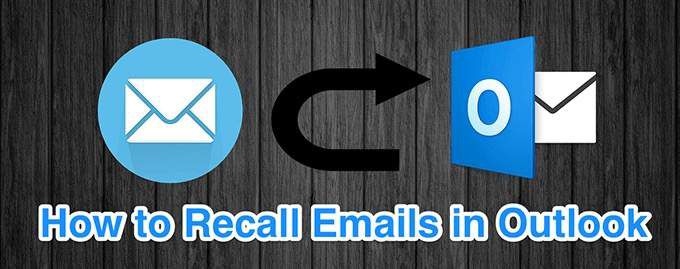
Unter welchen Bedingungen kann eine E-Mail in Outlook abgerufen werden?
Um Ihre gesendeten E-Mails zurückzubringen, müssen die folgenden Anforderungen zum Abrufen von E-Mails in Outlook erfüllt sein.
Beachten Sie außerdem, dass Outlook den Empfänger darüber informiert, dass der Absender seine E-Mail zurückgerufen hat.
Rückruf Ein Em ail In Outlook
Wenn Sie eine E-Mail in Outlook abrufen, können Sie entweder Löschen Sie die Kopie Ihrer E-Mail aus dem Posteingang des Empfängers senden oder die Kopie aktualisieren, indem Sie Ihre E-Mail neu schreiben. Im Folgenden erfahren Sie, wie Sie beides tun.







Was passiert, wenn Sie eine E-Mail abrufen? Outlook
Wenn Sie eine E-Mail-Rückrufanforderung senden, können abhängig von Ihrer Situation viele Dinge passieren. Im Folgenden sind einige der allgemeinen Szenarien aufgeführt und was in ihnen passiert, wenn Sie eine E-Mail in Outlook abrufen.
In_content_1 all: [300x250] / dfp: [640x360]- >Wenn der Empfänger Ihre ursprüngliche E-Mail nicht gelesen hat
Wenn Ihr Empfänger Ihre ursprüngliche E-Mail nicht geöffnet hat, sind dies E-Mail wird gelöscht aus ihrem Posteingang. Outlook benachrichtigt sie dann darüber, dass der Absender der E-Mail zum Löschen der E-Mail aufgefordert wurde.
Wenn der Empfänger die ursprüngliche E-Mail gelesen hat
Wenn der Empfänger dies getan hat Lesen Sie Ihre ursprüngliche E-Mail, bevor Sie eine Rückrufanfrage stellen. Sie können sowohl Ihre alte als auch die aktualisierte E-Mail sehen, die Sie ihnen gesendet haben.
Wenn der Empfänger die zurückgerufene E-Mail gelesen hat E-Mail zuerst
Wenn Ihr Empfänger Ihre zurückgerufene E-Mail zuerst gelesen hat, wird Ihre ursprüngliche E-Mail aus seinem Posteingang gelöscht. Outlook teilt ihnen mit, dass Sie das Löschen der ursprünglichen E-Mail angefordert haben.
So vermeiden Sie, dass Sie eine E-Mail in Outlook zurückrufen müssen
Niemand möchte ihre E-Mail zurückrufen E-Mails, aber in bestimmten Situationen müssen Sie dies tun. Sie können einige Maßnahmen ergreifen, um dies zu vermeiden. Eine davon ist verzögern Sie Ihre E-Mails.
Mit Outlook können Sie den Versand Ihrer E-Mails verzögern und manuell eine angeben Verzögerungszeit. Auf diese Weise warten Ihre E-Mails, wenn Sie auf die Schaltfläche Sendenklicken, auf die angegebene Verzögerungszeit, bevor sie tatsächlich gesendet werden.
Dies gibt Ihnen Zeit, Ihre E-Mails zu überdenken bevor sie im Posteingang Ihres Empfängers ankommen. Sie können dies in Outlook wie folgt einrichten.









Aktivieren Sie das Kontrollkästchen Diese Regel aktivieren.
Klicken Sie dann unten auf Fertig stellen.


Beachten Sie, dass Outlook muss geöffnet sein, wenn Ihre E-Mail tatsächlich gesendet werden soll. Wenn es geschlossen ist, versucht Outlook erneut, die E-Mail zu senden, wenn Sie es öffnen.
Mussten Sie jemals E-Mails in Outlook auf Ihrem Computer abrufen? Hat Ihnen die oben beschriebene Methode dabei geholfen, Ihre gesendeten E-Mails erfolgreich zurückzubringen? Lass es uns in den Kommentaren unten wissen.